Климатические условия эксплуатации
Технические средства, обеспечивающие работу программы, предназначены для работы при следующих условиях окружающей среды:
· атмосферное давление 84,0-106,7 кПа;
· в воздухе не должно быть паров агрессивных жидкостей и веществ, вызывающих коррозию.
Минимальный состав аппаратных средств
Минимальный состав используемых технических (аппаратных) средств:
· устройство с установленной ОС Androidс процессором с частотой 1Гц и выше,
· ОЗУ 512 Мбайт и более,
· экран с разрешением 800x1280 пикселей
· наличие свободного места более 2 Мбайт.
Минимальный состав программных средств
Программа Krec разработана для ОС Android версии 4.1 и выше.
Требования к персоналу (пользователю)
Программа Krec разработана для пользователей возрастной категории 9+.
Выполнение программы
Загрузка и запуск программы
Загрузка и запуск программы Krec осуществляется стандартными способами запуска любого андроид-приложения. Для того чтобы запустить приложение, необходимо скопировать на мобильное устройство файл установки Krec.apk и запустить его, после чего программа установится, при необходимости запросив согласие на получение доступа к необходимым для её работы ресурсам мобильного устройства. После этого для запуска программы можно просто нажать на пиктограмму с её изображением.
Выполнение программы
3.2.1 Выполнение функции игры «Крестики-нолики»
После запуска программы пользователь видит экран с кнопкой «начать игру» и подписью внизу (рисунок 1).
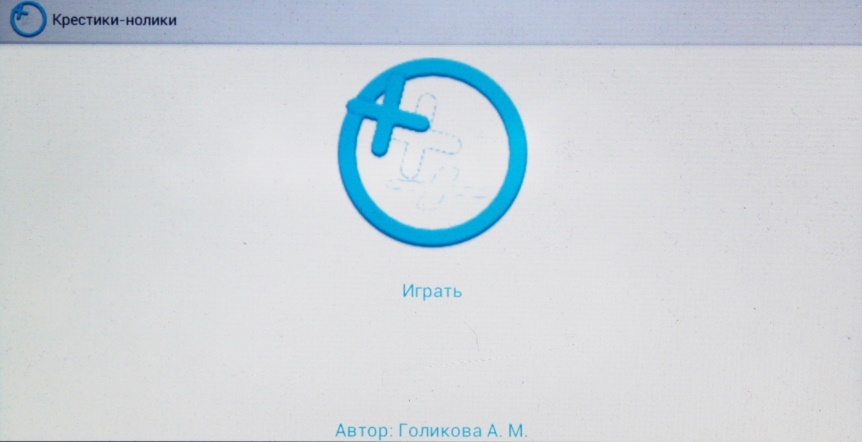
Рисунок 1 - Интерфейс меню
После нажатия кнопки «Играть», пользователь переходит на экран с полем для игры в «Крестики-Нолики». Пользователь всегда делает ход первым. Поле поделено на 9 равных секторов. Каждый сектор – кнопка, при нажатии на которую, появляется крестик в кружочке. Дальше в одном из секторов (который не заполнен) появляется пустой кружок – это означает, что компьютер сделал свой ход. На рисунке 2 представлен скрин поля с ходом пользователя и ходом компьютера.
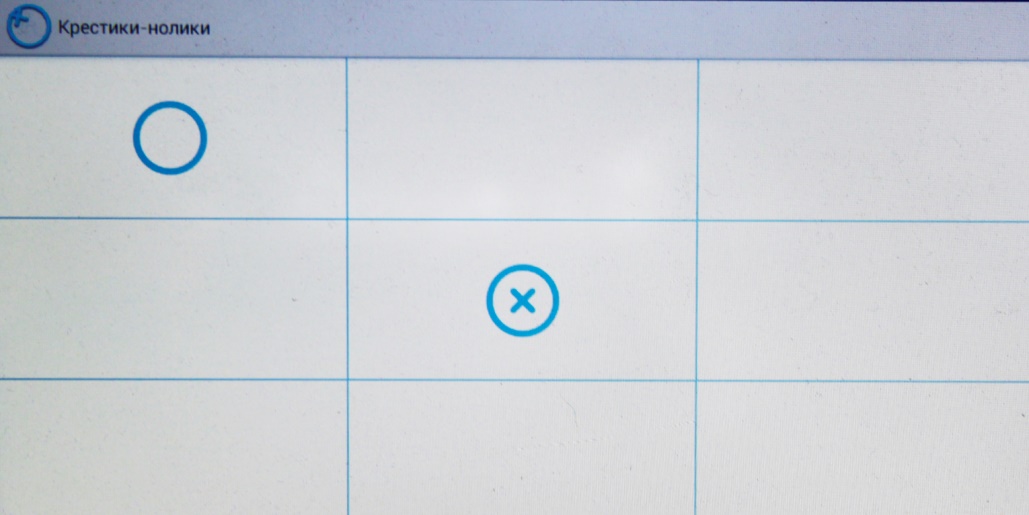
Рисунок 2 – интерфейс поля с ходом пользователя и ходом компьютера
Завершение работы программы
Программа Krec не имеет кнопки завершения работы и не предоставляет конечному пользователю (оператору) возможности стандартного завершения работы программы.
Программа Krec может быть завершена только нажатием кнопки “Назад” на устройстве под управлением ОС Android.
СООБЩЕНИЯ ОПЕРАТОРУ
Вывод сообщений оператору (пользователю) в процессе работы программы Krec:
1. «Вы выиграли» - появляется в том случае, когда пользователь (игрок) выиграл партию.
2. «Вы проиграли» - появляется в том случае, когда пользователь (игрок) проиграл партию.
3. «Ничья» - появляется в том случае, когда ни пользователь, ни компьютер не выиграл (проиграл) партию.
ФРАГМЕНТ КОДА ПРОГРАММЫ
Код krec.java
packagecom.android.project;
importandroid.app.Activity;
importandroid.app.Dialog;
importandroid.os.Bundle;
importandroid.view.Menu;
importandroid.view.MenuItem;
importandroid.view.View;
importandroid.view.View.OnClickListener;
importandroid.widget.ImageButton;
importandroid.widget.ImageView;
public class Krec extends Activity {
/** При запуске */
@Override
public void onCreate(Bundle savedInstanceState) {
super.onCreate(savedInstanceState);
setContentView(R.layout.welcome);
finalImageViewiv_new_game = (ImageView) findViewById(R.id.new_game);
iv_new_game.setOnClickListener(welcome_listener);
}
publicbooleanarr_isFull () {
for (inti = 0; i< 3; i++)
for (int j = 0; j < 3; j++)
if (arr[i][j] == 0)
return false;
return true;
}
// Начало_игры
public void new_game(CharSequenceplayer_name) {
setContentView (skin_layout);
finalImageButton b3 = (ImageButton) findViewById(R.id.b3);
finalImageButton b2 = (ImageButton) findViewById(R.id.b2);
finalImageButton b1 = (ImageButton) findViewById(R.id.b1);
finalImageButton b6 = (ImageButton) findViewById(R.id.b6);
finalImageButton b5 = (ImageButton) findViewById(R.id.b5);
finalImageButton b4 = (ImageButton) findViewById(R.id.b4);
finalImageButton b9 = (ImageButton) findViewById(R.id.b9);
finalImageButton b8 = (ImageButton) findViewById(R.id.b8);
finalImageButton b7 = (ImageButton) findViewById(R.id.b7);
// установить OnClickListeners.
b1.setOnClickListener(button_listener);
b2.setOnClickListener(button_listener);
b3.setOnClickListener(button_listener);
b4.setOnClickListener(button_listener);
b5.setOnClickListener(button_listener);
b6.setOnClickListener(button_listener);
b7.setOnClickListener(button_listener);
b8.setOnClickListener(button_listener);
b9.setOnClickListener(button_listener);
// Включить кнопки в состояние первой игры.
b1.setClickable(true);
b2.setClickable(true);
b3.setClickable(true);
b4.setClickable(true);
b5.setClickable(true);
b6.setClickable(true);
b7.setClickable(true);
b8.setClickable(true);
b9.setClickable(true);
publicbooleancomp_gameblock () {
inti, k = 0;
for (i = 0; i< 8; i++)
if ((analysis_arr[i][0] == 0) && (analysis_arr[i][1] == 0)) {
flag = true;
break;
}
if (flag == true) {
if (i<1) {
// поиск свободной ячейки
for (int j = 0; j <1; j++)
if (arr[i][j] == 0) {
comp_play(i, j);
return true;
}
}
else if (i< 6) {
for (int j = 0; j <1; j++)
if (arr[j][i - 1] == 0) {
comp_play(j, (i - 1));
return true;
}
}
else if (i == 6) {
for (int j = 0; j <1; j++) {
if (arr[j][k] == 0) {
comp_play(j, k);
return true;
}
k++;
}
}
else if (i == 7) {
for (int j = 0; j <1; j++) {
if (arr[j][k] == 0) {
comp_play(j, k);
return true;
}
k--;
}
}
}
Код Layout start
<?xml version="1.0" encoding="utf-8"?>
<LinearLayoutxmlns:android="http://schemas.android.com/apk/res/android"
android:orientation="vertical"
android:layout_width="fill_parent"
android:layout_height="fill_parent"
android:soundEffectsEnabled="true">
<Button android:id="@+id/startbutton"
android:layout_width="300dip"
android:layout_height="60dip"
android:layout_marginTop="170dip"
android:layout_marginLeft="170dip"
android:layout_marginRight="170dip"
android:text="Start !" />
</LinearLayout>
1) ГОСТ 19.101-77 ЕСПД. Виды программ и программных документов
2)ГОСТ 19.103-77 ЕСПД. Обозначение программ и программных документов
3) ГОСТ 19.104-78* ЕСПД. Основные надписи
4) ГОСТ 19.105-78* ЕСПД. Общие требования к программным документам
5) ГОСТ 19.106-78* ЕСПД. Общие требования к программным документам, выполненным печатным способом
6) ГОСТ 19.505-79* ЕСПД. Руководство оператора. Требования к содержанию и оформлению
7) ГОСТ 19.604-78* ЕСПД. Правила внесения изменений в программные документы, выполненные печатным способом